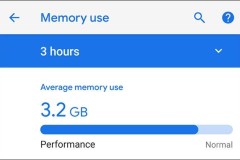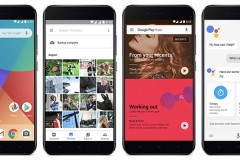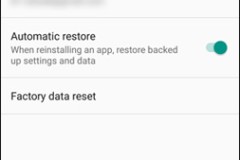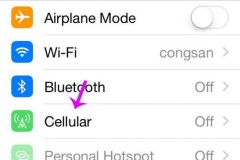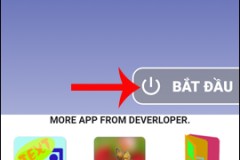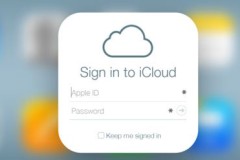Việc khởi động lại thiết bị Android có nhiều tác dụng mà không phải ai cũng biết. Khi khởi động lại điện thoại Android sẽ giúp khởi chạy lại toàn bộ hệ thống, tắt hết toàn bộ các ứng dụng đang mở, bao gồm cả những ứng dụng hay phần mềm chạy ngầm. Từ đó giúp điện thoại hoạt động mượt mà và ổn định hơn. Dưới đây sẽ là hướng dẫn chi tiết cách khởi động lại điện thoại Android nhiều hãng.
Khởi động lại điện thoại có tác dụng gì?
Việc khởi động lại thiết bị điện thoại Android giúp máy chạy nhanh hơn và khắc phục một số lỗi thông thường. Cụ thể:
Khi reboot điện thoại là lúc RAM được dọn sạch. Bạn khởi động lại điện thoại thì mọi thứ trong RAM sẽ được dọn sạch sẽ. Tất cả mảnh ròi rạc còn sót lại của ứng dụng cũng sẽ được xóa bỏ hay mọi ứng dụng đang chạy cũng sẽ bị đóng.
Ngoài ra, việc khởi động lại điện thoại Android còn giúp khắc phục một số lỗi thông thường như đóng/mở ứng dụng không thể thao tác được.
3 cách khởi động lại thiết bị Android
1. Nhấn giữ nút nguồn
Để khởi động lại thiết bị Android, một trong những cách đơn giản nhất được nhiều người lựa chọn thực hiện chính là nhấn giữ nút nguồn cho đến khi màn hình hiện thông báo thì làm theo hướng dẫn và chọn Khởi động lại điện thoại Android của bạn.

Tùy thuộc từng dòng thiết bị có thể sẽ không hỗ trợ tính năng khởi động lại khi thực hiện theo cách này. Tuy nhiên, người dùng có thể thay thế bằng cách chọn tắt nguồn thiết bị rồi mở lại nguồn là được.
Lưu ý: Cách này áp dụng cho tất cả các dòng điện thoại Android.
2. Khởi động lại thiết bị Android bằng phím cứng
Bên cạnh cách khởi động lại điện thoại như trên, người dùng còn có thể sử dụng tổ hợp phím trên điện thoại để khởi động nhanh bằng phím cứng trong trường hợp điện thoại bị treo khiến không thao tác được. Cụ thể với mỗi dòng điện thoại Android sẽ có cách thực hiện như sau:
Samsung, LG, Huawei, Asus
Bạn nhấn giữ nút nguồn khoảng 7-10 giây cho đến khi thiết bị tắt hoàn toàn. Sau đó đời khoảng 1 vài phút sau, bạn khởi động máy lại bằng cách nhấn giữ nút nguồn hoặc nhấn giữ đồng thời nút nguồn kết hợp phím giảm âm lượng đợi cho đến khi logo máy hiển thị lên là được.

Sony và HTC
Người dùng nhấn giữ nút nguồn và phím tăng âm lượng trên điện thoại cho tới khi máy tắt. Tiếp đó đợi một vài phút và khởi động lại điện thoại cũng bằng cách nhấn giữ nút nguồn tương tự.
Lưu ý, với một số dòng điện thoại Sony như Xperia Z2 sẽ được trang bị một nút dành riêng cho thao tác khởi động lại thiết bị nằm ngay bên cạnh khe cắm sim. Bạn chỉ cần nhấn giữ nút đó để khởi động lại máy.
Motorola và Nokia
Người dùng điện thoại Motorola và Nokia chỉ cần nhấn giữ nút nguồn và nút tăng âm lượng (hoặc giảm âm lượng tuỳ dòng thiết bị) cho tới khi máy tắt. Đợi khoảng 2-3 phút sau đó bạn khởi động lại máy bằng cách nhấn giữ nút nguồn là được.

Oppo và các hãng điện thoại
Đối với điện thoại Oppo tùy thuộc vào phiên bản hệ điều hành Color OS mà người dùng có thể sử dụng tổ hợp phím: Nguồn + Tăng âm lượng hoặc Nguồn + Giảm âm lượng để khởi động lại điện thoại Android. Với các hãng điện thoại khác còn lại cũng thực hiện tương tự.
Tháo lắp lại pin máy (điện thoại pin rời)
Trường hợp thiết bị Android bạn đang sử dụng được thiết kế viên pin rời thì bạn có thể tiến hành tháo lắp lại pin điện thoại để khởi động lại máy trong trường hợp khẩn cấp các phím cứng bị đơ, bạn không thể thực hiện theo 2 cách trên.

Trên đây là toàn bộ hướng dẫn 3 cách khởi động lại thiết bị Android dành cho người dùng tham khảo và áp dụng phù hợp với thiết bị mình đang sở hữu nhé!
Tham khảo: 3 cách khắc phục điện thoại bị lỗi khởi động, ai cũng thực hiện được
Nguồn : https://tintuc.viettelstore.vn/3-cach-khoi-dong-lai-dien-thoai-android.html